关于Linux虚拟机错误客户机操作系统已禁用CPU请关闭或重置虚拟机的一种解决办法

关于Linux虚拟机错误“客户机操作系统已禁用CPU。请关闭或重置虚拟机。”的一种解决办法
关于Linux虚拟机错误“客户机操作系统已禁用CPU。请关闭或重置虚拟机。”的一种解决办法及进入救援模式
一、先说下本人遇到的问题,在Linux上开发了一套系统,想着像windows一样,把最终的程序打包发给客户,在网上查找,尝试用linuxdeployqt来打包,从网上下载好编译好的linuxdeployqt,但是由于本机qt版本比较低,libc提示库太旧,libc-2.14.so不存在,然后安装libc-2.14.so,安装完成后还提示库太旧,libc-2.17.so不存在,又安装libc-2.17.so,安装完后用linuxdeployqt打包又提示libc-2.14.so not found,此时libc.so.6已经链接到libc-2.17.so了,想着把libc.so.6再链接回libc-2.14.so试一下,结果就在这出问题了,libc.so.6链接到libc-2.14.so后命令窗口打不开了,然后就强制关闭了虚拟机,再然后就是提示客户机操作系统已禁用CPU的错误了。
昨晚上一直搞到12点多都没搞定,网上的解决办法五花八门,没一个能解决我的问题,今早通过查询启动时提示的错误信息,看到说libc是Linux依赖的底层库,想着把libc.so.6的链接地址改回去应该就好了,然后就开始尝试,最后成功了,所以在此记录一下,供大家参考一并学习。
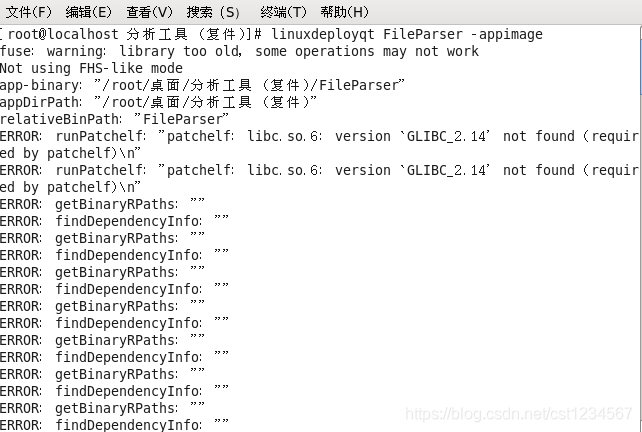
二、本人出现此错误的原因是因为修改了/lib64/libc.so.6所指向的文件导致的,解决办法就是利用光盘镜像进入到恢复模式,在恢复模式下将libc.so.6所指向的文件改回去就好了。
下面简单介绍一下如何操作:
第一步:先设置此虚拟机的光盘镜像,由于我保留着之前的镜像,直接选就行了,有些同学可能丢失了安装的镜像文件,看其他文章好像其他的Linux镜像也可以,如下图
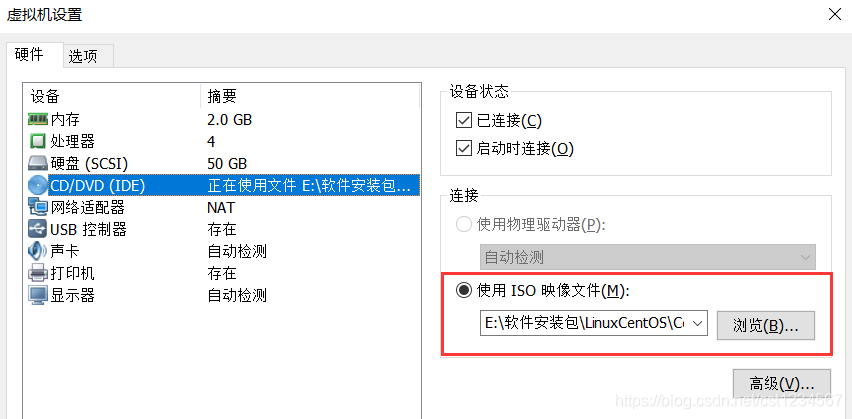 第二步:点击菜单虚拟机-电源-打开电源时进入固件,然后启动虚拟机,如下图
第二步:点击菜单虚拟机-电源-打开电源时进入固件,然后启动虚拟机,如下图
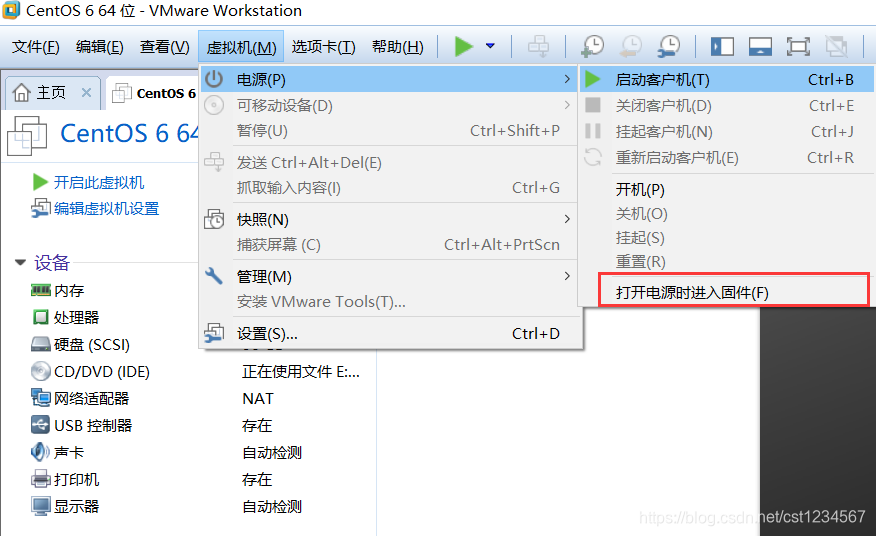 启动后会进入BIOS界面,通过键盘左右键移动到Boot菜单,然后通过上下键选中CD-ROM Drive(一开始是在第三个,我已经移到第一位置了),按住shift加+上移到第一个,然后F10保存退出,如下图
启动后会进入BIOS界面,通过键盘左右键移动到Boot菜单,然后通过上下键选中CD-ROM Drive(一开始是在第三个,我已经移到第一位置了),按住shift加+上移到第一个,然后F10保存退出,如下图
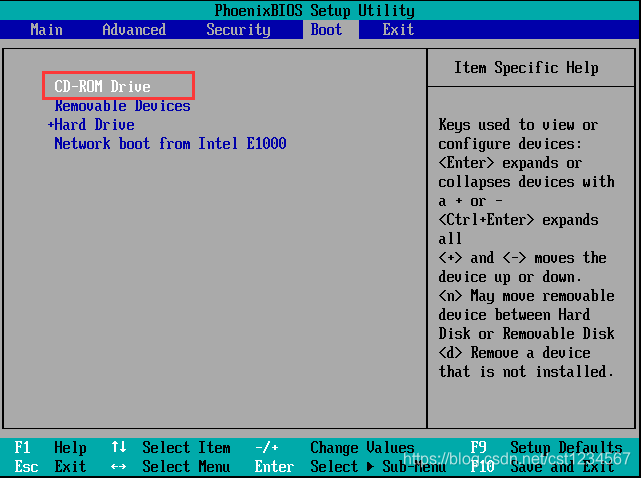
第三步:选择Rescue installed system,这个应该就是救援模式了,然后一路ok就行了
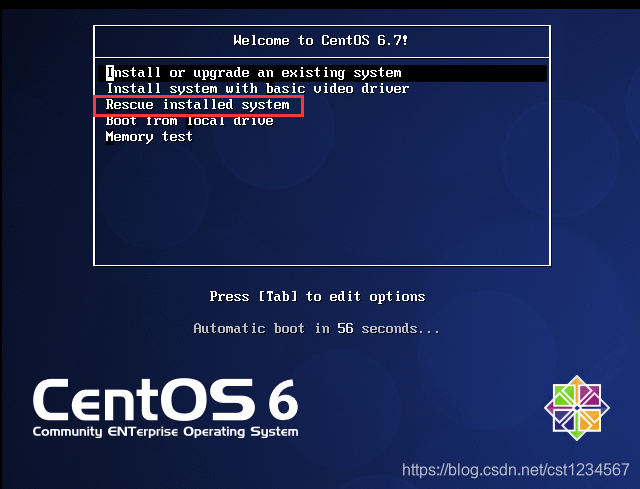
前面还有一个选择语言,选择键盘,是否设置网络的选项,那个一看就明白,就不贴图了,这里我选择continue,不同的选择含义不一样,昨天查问题的时候看到有人提这块,有兴趣可以搜一下,不再详细解释了。
这里注意第一句话:你的Linux挂载到了/mnt/sysimage下,这里就是我原来的Linux的文件,被挂载到这里了,一会进入到命令行后进入到这里来修改之前改过的文件。
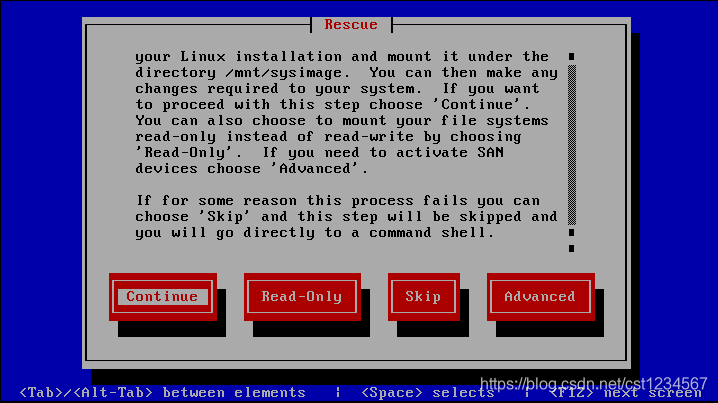 启动shell
启动shell
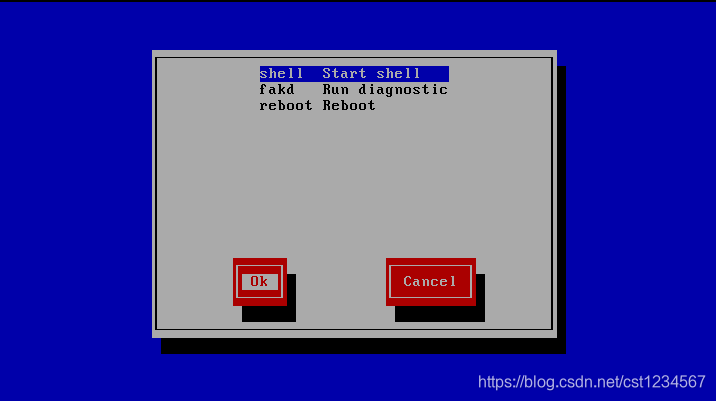 进入到shell,开始对里面的文件操作吧。
进入到shell,开始对里面的文件操作吧。
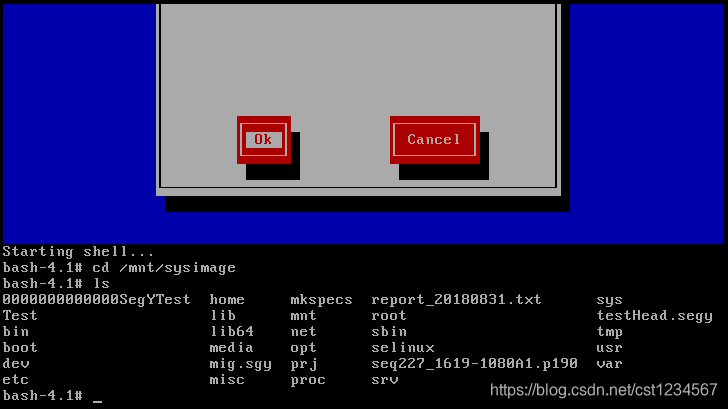
到此结束,也是上网查了很多,感谢网友的无私分享,这里就不贴看过的文章链接了,都能搜的到。